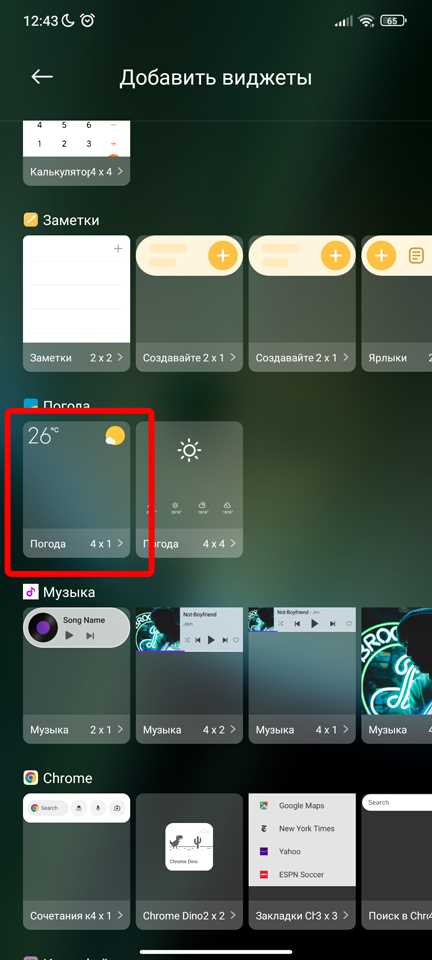
- Как добавить виджет на экран Android: пошаговая инструкция для начинающих
- Начало работы с виджетами
- Понимание понятия «виджет»
- Отличия виджетов от обычных приложений
- Зачем использовать виджеты на экране Android
- Шаги по добавлению виджета
- Поиск и выбор подходящего виджета
- Скачивание и установка выбранного виджета
- Размещение виджета на экране
Как добавить виджет на экран Android:
пошаговая инструкция для начинающих
Виджеты на экране Android — это мощный инструмент, позволяющий пользователям получить быстрый доступ к важным функциям и информации без необходимости открывать соответствующие приложения. Если вы только начинаете изучать Android разработку и хотите узнать, как добавить виджет на экран вашего Android устройства, то вы попали по адресу. В этой статье мы дадим вам пошаговую инструкцию о том, как это сделать.
Шаг 1: Перейдите на главный экран устройства Android и найдите пустое место для добавления виджета. У вас должно быть достаточно свободного места, чтобы разместить виджет.
Шаг 2: Нажмите и удерживайте пустое место на главном экране вашего устройства Android. Это приведет вас к режиму «Добавить к экрану». В этом режиме вы можете добавлять виджеты, приложения и сокращения.
Шаг 3: Нажмите на пункт «Виджеты» внизу экрана. Затем прокрутите список доступных виджетов, чтобы найти тот, который вам нужен.
Шаг 4: Когда вы нашли подходящий виджет, нажмите на него и удерживайте. Затем перетащите его на главный экран, в режиме «Добавить к экрану». Вы сможете перемещать виджет по экрану, чтобы разместить его в нужном вам месте.
Шаг 5: Отпустите палец, когда виджет достигнет правильной позиции на экране. Виджет будет автоматически добавлен и отображен на главном экране вашего Android устройства.
Теперь вы знаете, как добавить виджет на экран Android. Таким образом, вы сможете быстро получать доступ к важным функциям и информации без необходимости открывать приложения. Не стесняйтесь экспериментировать с различными виджетами и настроить свой главный экран Android по своему вкусу и потребностям.
Удачи в вашей Android разработке!
Начало работы с виджетами
Прежде чем начать добавлять виджеты на экран, важно разобраться с базовыми понятиями:
- Активности: это основные компоненты приложения, которые представляют собой экраны для отображения пользовательского интерфейса. Каждая активность может содержать один или несколько виджетов.
- Макеты: это файлы XML, которые определяют расположение и внешний вид виджетов на экране. Макеты могут быть созданы вручную или с помощью специальных инструментов, таких как Android Studio.
- Виджеты: это конкретные элементы пользовательского интерфейса, такие как кнопки, текстовые поля, изображения и др. Они могут быть добавлены на активность и настроены с помощью XML-атрибутов или программного кода.
Чтобы добавить виджет на экран Android, необходимо выполнить следующие шаги:
- Открыть файл макета активности, в которую нужно добавить виджет.
- Выбрать нужный виджет из списка доступных виджетов.
- При необходимости настроить параметры виджета с помощью XML-атрибутов или программного кода.
- Разместить виджет на экране активности, указав его расположение и размеры.
- Сохранить изменения и запустить приложение для проверки добавленного виджета.
Теперь, когда мы знаем основы работы с виджетами, можно приступить к созданию интересных и функциональных пользовательских интерфейсов в приложении Android.
Понимание понятия «виджет»
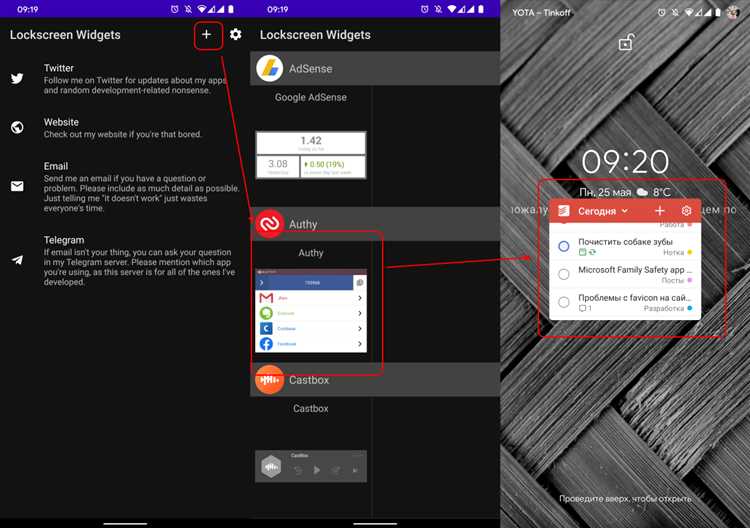
Виджеты могут отображать различные типы информации, такие как погода, новости, календарь или управление медиа-плеером. Они также могут выполнять определенные действия, например, отправлять сообщение или совершать звонок.
Для добавления виджета на экран Android следует открыть список доступных виджетов, который обычно находится в разделе «Виджеты» в меню устройства. Затем нужно выбрать нужный виджет и перетащить его на рабочий стол или экран.
Виджеты могут иметь настраиваемый внешний вид и функциональность, которые можно изменить в настройках. Это позволяет пользователю настроить виджет в соответствии со своими предпочтениями и потребностями.
Важно помнить, что не все приложения имеют виджеты. Некоторые приложения предоставляют виджеты сразу после установки, но другие могут предлагать виджеты в дополнительном пакете или в определенных версиях приложения.
Использование виджетов на экране Android позволяет быстро и удобно получить доступ к нужной информации или функциональности, не открывая полноценное приложение.
Отличия виджетов от обычных приложений
Виджеты Android представляют собой небольшие приложения, которые можно разместить прямо на экране устройства. Они обладают рядом отличительных особенностей по сравнению с обычными приложениями:
| 1. | Интерактивность. Виджеты могут взаимодействовать с пользователем непосредственно на главном экране устройства, без необходимости открытия отдельного приложения. Они позволяют быстро получать или отображать информацию и выполнять определенные функции. |
| 2. | Размер и размещение. Виджеты имеют фиксированный размер и могут быть размещены на рабочем столе или других экранах устройства, чтобы предоставить быстрый доступ к полезным функциям или информации. |
| 3. | Обновление данных. Виджеты могут регулярно обновляться, чтобы отображать актуальную информацию, такую как погода, новости или рабочий процесс. |
| 4. | Ограниченный функционал. По своей природе виджеты обладают ограниченными возможностями по сравнению с полноценными мобильными приложениями. Они предназначены для выполнения конкретных задач и предоставления конкретной информации, без излишней сложности или функциональности. |
Опытные разработчики умеют использовать виджеты в своих приложениях, чтобы предоставить пользователям удобный и быстрый доступ к важной информации и функциям.
Зачем использовать виджеты на экране Android
Использование виджетов на экране Android имеет множество преимуществ:
| 1 | Удобство и быстрота доступа. Виджеты позволяют получить нужную информацию или выполнить определенное действие всего одним нажатием на экране рабочего стола, без необходимости открывать приложение. |
| 2 | Персонализация. Виджеты на экране Android можно настроить по своему вкусу и предпочтениям, выбрав нужные размеры, цвета, темы и другие параметры. Это позволяет каждому пользователю создавать уникальный и индивидуальный внешний вид рабочего стола. |
| 3 | Полезность и информативность. Виджеты могут отображать различные данные в режиме реального времени, такие как погода, новости, курсы валют и многое другое. Это помогает пользователю быть в курсе актуальных событий без необходимости открывать приложения и посещать соответствующие веб-сайты. |
| 4 | Возможность контролировать приложения. Некоторые виджеты позволяют управлять приложениями прямо с рабочего стола, выполнять определенные команды или вызывать соответствующие действия. |
В общем, виджеты на экране Android являются полезным инструментом, который позволяет улучшить опыт использования устройства и повысить эффективность работы, обеспечивая быстрый доступ к важным данным и функциям. Они позволяют каждому пользователю создать индивидуальный и удобный внешний вид рабочего стола, а также облегчают контроль за приложениями и получение актуальной информации.
Шаги по добавлению виджета
Добавление виджета на экран Android несложно. Вот пошаговая инструкция для начинающих:
- Откройте экран приложений: На начальном экране Android нажмите на иконку «Приложения» в нижней части экрана. Это откроет список всех установленных приложений на устройстве.
- Найдите раздел «Виджеты»: Прокрутите список приложений вниз и найдите раздел «Виджеты». Нажмите на него, чтобы открыть список доступных виджетов.
- Выберите нужный виджет: В списке виджетов просмотрите доступные варианты и найдите нужный вам виджет. Нажмите на него, чтобы выбрать его.
- Переместите виджет на экран: После выбора виджета, удерживайте его палец и перетаскивайте на место на экране, где вы хотите разместить виджет. При необходимости, меняйте размер виджета, используя края для изменения размера.
- Настройте виджет: Некоторые виджеты позволяют настраивать их внешний вид и поведение. Чтобы настроить виджет, нажмите на него и следуйте инструкциям на экране.
- Сохраните изменения: После того, как вы разместили и настроили виджет по вашему вкусу, нажмите на кнопку «Готово» или «Сохранить», чтобы сохранить изменения и закрыть режим редактирования экрана.
Теперь у вас есть виджет на вашем Android-устройстве! Вы можете добавить другие виджеты, повторив эти шаги.
Поиск и выбор подходящего виджета
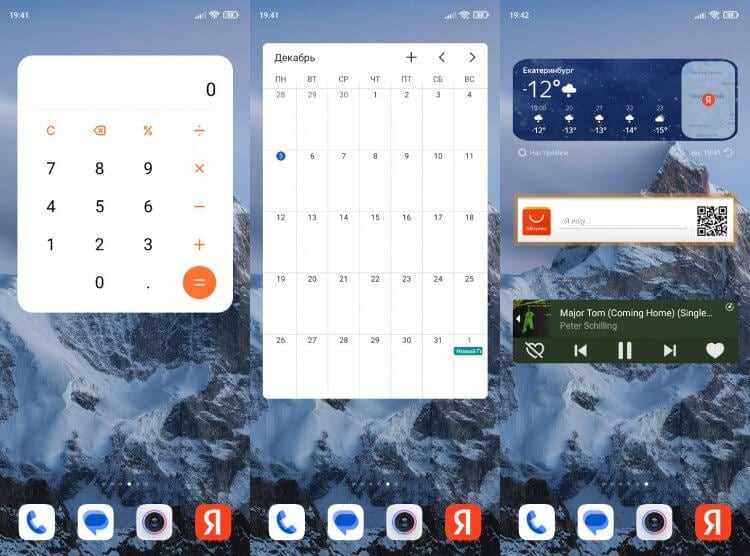
Прежде чем добавить виджет на экран своего устройства Android, необходимо найти подходящий виджет для реализации нужного функционала. Для этого можно воспользоваться различными источниками, такими как:
- Официальная документация Android — здесь вы можете найти список стандартных виджетов, доступных для использования;
- Магазин приложений Google Play — здесь можно найти множество приложений с различными виджетами, которые можно установить на свой устройство;
- Интернет-ресурсы и форумы — можно обратиться к сообществу разработчиков и попросить рекомендации по поиску нужного виджета.
При выборе виджета для добавления на экран, важно учитывать функционал, качество, дизайн и совместимость с вашим устройством Android. Также необходимо проверить отзывы и рейтинг виджета, чтобы убедиться, что он полностью соответствует вашим ожиданиям и потребностям.
После нахождения нужного виджета, следует загрузить и установить его на свое устройство. Далее, можно приступать к настройке и добавлению виджета на главный экран Android, что будет описано в следующих разделах этой статьи.
Скачивание и установка выбранного виджета
Чтобы добавить виджет на экран Android, вам нужно сначала скачать и установить его на свое устройство. Выберите виджет, который вам понравился, и следуйте этим простым инструкциям:
- Откройте магазин приложений Google Play на своем устройстве Android.
- В поисковой строке введите название виджета, который хотите скачать. Нажмите на поиск.
- Выберите виджет из списка результатов поиска.
- Нажмите кнопку «Установить».
- После завершения установки виджет появится в списке ваших приложений.
Теперь виджет готов к использованию на вашем экране Android. Вам нужно будет выбрать место на экране, где хотите разместить его, и выполнить несколько простых шагов для его добавления.
Размещение виджета на экране
Для добавления виджета на экран Android существует несколько способов, в зависимости от версии операционной системы и предпочтений разработчика. В данной статье мы рассмотрим наиболее распространенный метод.
1. Откройте проект в среде разработки Android Studio и найдите файл разметки экрана, на котором вы хотите разместить виджет. Обычно этот файл имеет расширение .xml и находится в папке res/layout.
2. Внутри файла разметки добавьте элемент элемент_разметки, который будет служить контейнером для вашего виджета. Например, вы можете использовать элемент LinearLayout или RelativeLayout. Укажите необходимые параметры расположения и оформления для контейнера.
3. Внутри контейнера добавьте элемент ваш_виджет. Укажите параметры размера и расположения виджета, а также другие настройки, доступные для данного виджета.
4. Если вам нужно добавить еще один виджет, повторите шаги 3-4 для каждого нового виджета.
5. Сохраните файл разметки и перейдите к созданию действий на вашем виджете, если необходимо. Например, вы можете добавить обработчик нажатия или изменить параметры виджета программно.
6. После завершения всех необходимых настроек пересоберите проект и запустите его на эмуляторе или устройстве Android. Виджеты должны отображаться на экране в соответствии с вашими настройками.
Теперь вы знаете, как разместить виджет на экране Android. Не стесняйтесь экспериментировать и создавать уникальные интерфейсы с помощью виджетов!
